Métodos para instalar aplicaciones de Android de forma predeterminada

- 4462
- 700
- Agustín Llamas
Hoy, el sistema operativo Android se considera uno de los más flexibles y personalizables entre las contrapartes móviles. Debido a las posibilidades ampliadas de aumentar la funcionalidad utilizando nuevas herramientas incorporadas o diseñadas, es muy popular entre los dispositivos móviles.

Entonces, para ver el contenido de los medios de varios tipos, puede usar varios reproductores, espectadores, editores, etc., mientras tiene la oportunidad de elegir una aplicación más adecuada cada vez. Y puede prescribir predeterminado, y luego cada vez que haga clic en cierto tipo de archivos, se abrirá usando un programa especificado por el usuario.
Dicha flexibilidad, accesible desde el Administrador de archivos, le permite decidir de una vez por todas (o más bien, hasta que cancelemos nuestra elección) con la aplicación correcta para un determinado grupo de archivos, o puede dejar una opción, y luego cada vez que cada vez se le ofrecerá todas las alternativas disponibles. Esto es especialmente relevante para los navegadores: no hay muchos de ellos, y si uno es bueno para algunos sitios, en otros disminuirá o no cumplirá las tareas inherentes a la funcionalidad de la página web.
Inicialmente, en el sistema operativo Android hay un enlace entre aplicaciones y tipos de archivos solo si el programa se presenta en el singular. Al agregar aplicaciones, toda esta rutina cae sobre los hombros del usuario: puede prescribir programas y utilidades predeterminados, así como cambiar o cancelar propósitos anteriores, si se hicieron erróneamente, o de repente las prioridades han cambiado.
Cómo hacer esto, consideraremos hoy.

Cómo hacer las aplicaciones principales utilizadas por defecto
Sin embargo, las capacidades del sistema operativo en términos de software vinculante para la implementación de acciones específicas no son demasiado amplias. Inicialmente, esta oportunidad existe para los lanzamientos más utilizados (el sistema operativo llamado SO), los navegadores que el Android puede reconocer, reproductores de video, audiópteros, aplicaciones para la cámara, para intercambiar mensajes, para el callante.
Entonces, considere cómo instalar un lanzador, navegador u otra aplicación predeterminada:
- Entramos en la configuración del teléfono inteligente (tableta).
- Hacemos clic en el elemento "Apéndice" (que puede tener un nombre similar, pero otro nombre).

- Otras acciones dependen de la versión del sistema operativo y el teléfono inteligente. En algunos modelos con un Android limpio para realizar el enlace, debe deslizarse en el icono de engranaje (como opción, en tres puntos), y luego seleccionar el elemento de "aplicación predeterminada". También hay una situación en la que para lograr el mismo resultado, es suficiente deslizar en la pestaña predeterminada en la pestaña. Finalmente, la opción no se excluye cuando es necesario elegir "configuraciones adicionales" y ya busque la opción deseada allí. En cualquier caso, encontrar el paradero de esta función será fácil, ya que obviamente está dentro de la sección "Aplicación".
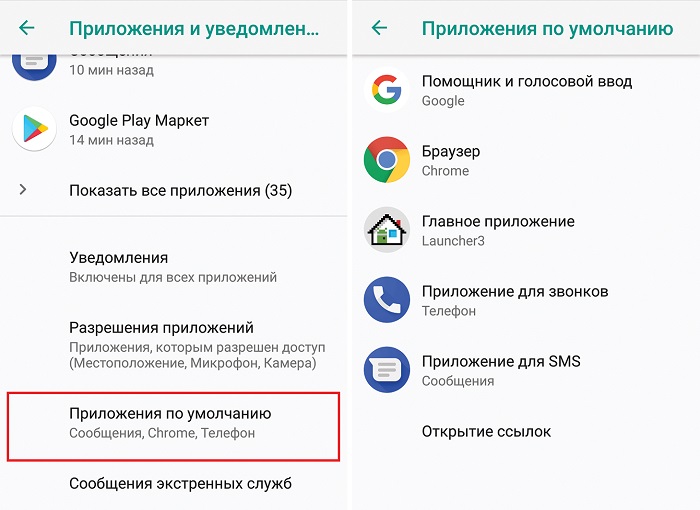
- Entre las acciones asequibles en la lista que se abrió: la elección de otro lanzador (por defecto, generalmente hay un shell de marca del fabricante de un teléfono inteligente o un programa estándar de Google). Para colocar otro lanzador de forma predeterminada, debe deslizarse en la pestaña "Pantalla principal" (y este nombre tiene muchas opciones de escritura, por ejemplo, "Desktop" o "Aplicación principal", todo depende del shell específico utilizado por defecto ).
- Luego elegimos el lanzador que le gusta en la lista propuesta (retirando, puede expandirlo usted mismo, descargar las aplicaciones relevantes del mercado de Play e instalarlas en el dispositivo).
Como puede ver, nada complicado, todo se hace en unos pocos clics. En aproximadamente el mismo escenario, puede asignar herramientas predeterminadas para hacer llamadas, para enviar mensajes SMS, para navegar, etc. En el caso de que el programa utilizado para ciertas acciones no se define de forma predeterminada, cada vez que el sistema le preguntará qué tipo de software usar y si es necesario hacerlo solo en este caso o siempre.
Además sobre cómo hacer un navegador predeterminado en el navegador Android.
Algunos fabricantes de teléfonos inteligentes/tabletas hacen navegadores estándar de su propio desarrollo; como regla, no tienen una funcionalidad suficientemente extensa. Otros eligen como el principal Google Chrome, que también está lejos del ideal, ya que consume demasiados recursos. Por lo tanto, muchos usuarios instalan observadores alternativos en el dispositivo; a quién le gusta, el beneficio de la elección es bastante grande.
Para seleccionar el navegador, de forma predeterminada, realizamos las siguientes acciones:
- Vamos a la sección "Configuración", luego seleccionamos el elemento "Aplicaciones";
- Estamos buscando el navegador que desea hacer por defecto, haga clic en su icono;
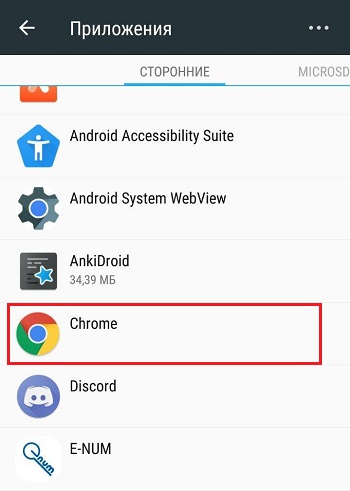
- Nos encontramos en la página de configuración, donde estamos buscando el parámetro "Ejecutar por defecto", lo activamos.
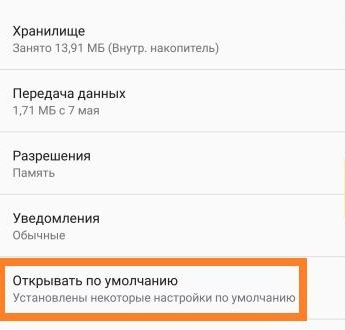
En algunos teléfonos inteligentes, el algoritmo de las acciones es ligeramente diferente, en la configuración que necesita para encontrar una sección en la que puede controlar las aplicaciones instaladas, estamos buscando la inscripción "aplicaciones predeterminadas", nos deslizamos en tres puntos y seleccionamos "navegador" "En la lista que ha aparecido. Se abrirá una lista con una lista de instalaciones de Internet instaladas en el sistema, entre las cuales debe elegir el derecho.
Ahora, todas las acciones relacionadas con la apertura de sitios (clics por enlaces en mensajes SMS, mensajeros instantáneos, otras aplicaciones) se llevarán a cabo en el navegador que ha elegido.
Una opción alternativa para realizar las mismas acciones implica el uso de la configuración del navegador en sí. Casi todos los observadores, con la excepción de Google Chrome, tienen esta posibilidad. Digamos que si desea que los sitios siempre se abran usando Firefox, debe adherirse a las siguientes instrucciones (este observador se da para un ejemplo, el mismo algoritmo es aplicable a la ópera, el navegador de Yandex y otras aplicaciones de este tipo):
- ejecutar la ópera;
- Nos deslizamos en tres puntos para ingresar al menú de la aplicación;
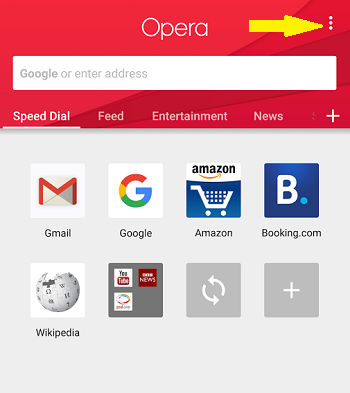
- Vamos al elemento "Configuración" (se puede llamar "parámetros" o tenemos un nombre similar);
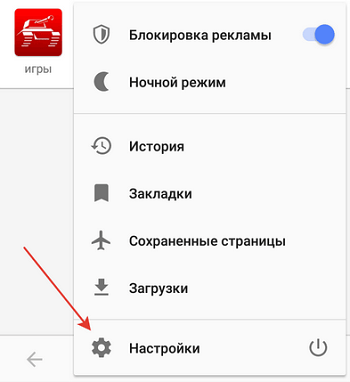
- Entre los parámetros que buscamos "hacer un navegador predeterminado", lo activamos;
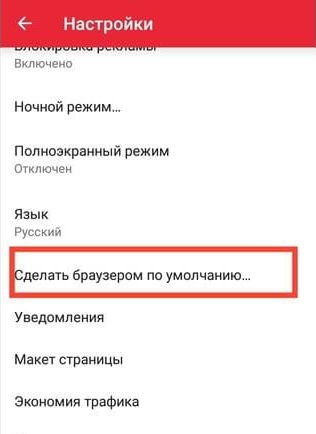
- En algunos navegadores, la instalación de la aplicación predeterminada no está en la configuración. Entonces, en Yandex.El navegador está disponible en el menú junto a la línea de búsqueda, donde debe seleccionar el elemento "Configuración" y luego seguir el escenario anterior.
Cómo establecer el cumplimiento de los tipos de archivos de ciertas aplicaciones
En Windows, muchos programas ofrecen esta oportunidad. Puede establecer las asociaciones necesarias en el entorno Android. La opción anterior claramente no es adecuada para estos fines, por lo que usaremos un escenario completamente diferente.
Usándolo, puede cambiar la apertura de ciertos archivos mediante el programa predeterminado. Es cierto que el software utilizado debe admitir una posibilidad similar, pero generalmente no hay problemas con esto.
IMPORTANTE. El método que describimos a continuación es adecuado solo si la asociación en Android aún no se ha instalado para este tipo de archivo. Si la aplicación para abrir archivos de este tipo ya está configurada, primero debe descargar la configuración predeterminada y solo después de eso siga el algoritmo a continuación.Para instalar la aplicación para tipos específicos de archivos de forma predeterminada, se requiere la siguiente secuencia de acciones:
- Vamos al "Administrador de archivos", esta aplicación puede ser el estándar o el usuario de Google Play;
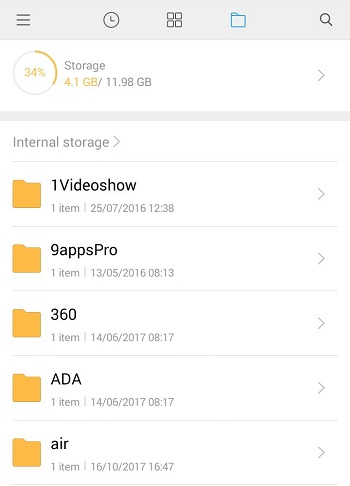
- Buscando cualquier archivo del tipo deseado (para expansión, por ejemplo, .mp3);
- Si la asociación no se especificó para él (es decir, al hacer clic en el archivo en el administrador, el reproductor no se abre), para ello puede asignar el reproductor de forma predeterminada;
- El sistema intentará encontrar de forma independiente la aplicación con la que puede abrir archivos de este tipo, y sugerirle que elija entre opciones adecuadas la que será predeterminada.
Tenga en cuenta que puede instalar cualquier número de jugadores para tocar música, pero el procedimiento para su reasignación requerirá la abolición de la opción anterior, de la que hablaremos a continuación.
Por cierto, un algoritmo similar también es aplicable para la configuración en el navegador predeterminado Android:
- Abrimos la aplicación desde la que es posible cambiar al sitio por enlace externo (el método puede no funcionar en algunos mensajeros instantáneos utilizando su aplicación para ver las páginas web, WebView);
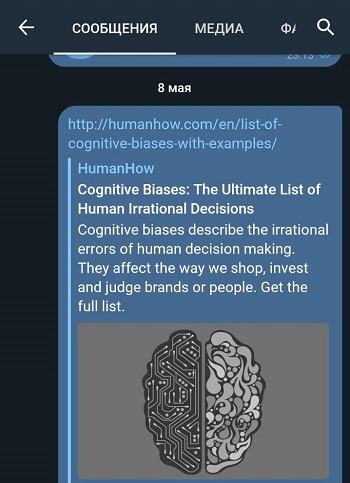
- Buscando un enlace y haga clic en él;
- Aparecerá una ventana con una oferta de elegir un navegador para abrir el sitio;
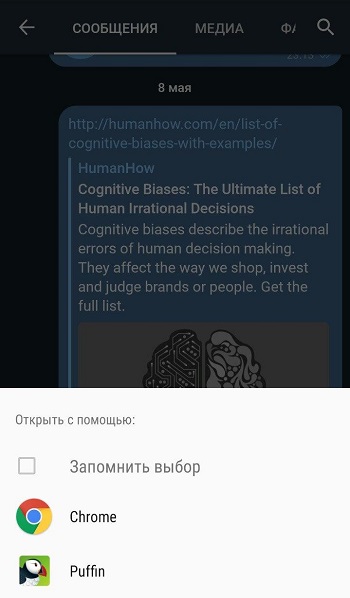
- Toque el botón "Abrir";
- Después de elegir la opción requerida, haga clic en el botón "Siempre", como resultado, este observador se convertirá en el principal.
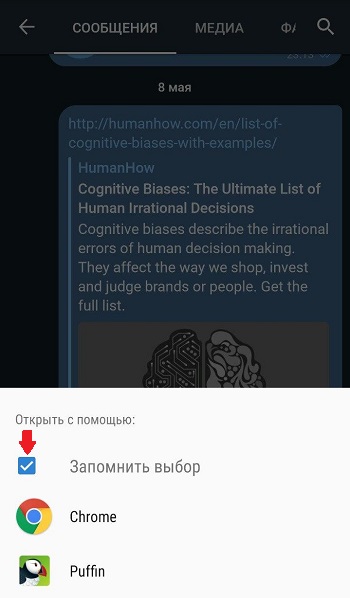
Por supuesto, este método no es literal en el sentido literal, ya que no une el lanzamiento de la aplicación con el tipo específico de archivo (HTML, ASP, PHP), pero está funcionando bastante.
La abolición del lanzamiento de la aplicación predeterminada
Muy a menudo es necesario restablecer el programa utilizado por defecto. La mayoría de las veces, la razón es una presione aleatoria del botón incorrecto al elegir una opción de apertura. A veces, el propietario del gadget aprende sobre una aplicación más funcional que la usada normalmente, o simplemente quiere que tenga una opción cada vez. En tales casos, la asociación debe estar rota, ya sea un navegador, un jugador o cualquier otra aplicación.
Si deslizó el botón "siempre", cuando el sistema le ofreció una opción, acaba de hacer que Android recuerde sus preferencias y ya no ofrece alternativas, ahorrando tiempo. Pero esto no significa que tal asociación esté instalada para siempre. Se puede cancelar para tomar otra opción o no hacerlo en absoluto.
Muy a menudo, es necesario cambiar el navegador predeterminado, en segundo lugar: reproductores musicales y de video, lectores, raboles. Tenga en cuenta que después de la cancelación de la asociación, el sistema operativo le ofrecerá nuevamente una opción cada vez si hay varias aplicaciones relevantes.
Para cambiar el programa utilizado por defecto (navegador, reproductor, etc. D.), adhiérase a la siguiente instrucción:
- Vamos a la sección "Configuración";
- Toque el control del icono de las aplicaciones presentes en el dispositivo:
- Estamos buscando un programa que se designara previamente como se usó por defecto;
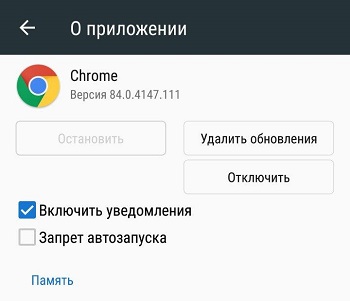
- Haga clic en el nombre de la aplicación y luego en el botón responsable de la cancelación de la asociación predeterminada.
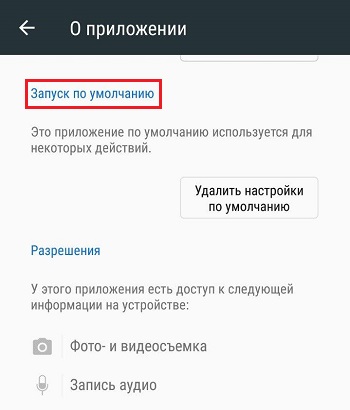
Si desea reasignar un navegador, actuamos de acuerdo con el algoritmo descrito en secciones anteriores, ya que ahora tiene esa oportunidad. De lo contrario, será una opción de una aplicación adecuada cada vez que aparezca el cuadro de diálogo.
Como puede ver, la tarea de instalar aplicaciones de forma predeterminada es simple, para realizar tales manipulaciones de habilidades especiales, no es necesario tener. Además, tal habilidad puede ser muy útil.
Y finalmente, como siempre, cualquier comentario sobre el tema del artículo es bienvenido!

